スナップチャットの位置情報を完全ガイド!確認・共有・オフ設定方法を解説
スナップチャットを使っているけれど、位置情報がどのように扱われているか気になったことはありませんか?スナップチャットは、友達と手軽に写真や動画をシェアできる人気のSNSアプリです。その便利な機能の一つが「位置情報」ですが、設定次第では意図せずプライバシーが漏れてしまうリスクもあります。
この記事では、スナップチャットでの位置情報の仕組みや確認・共有方法、さらには位置情報がバレないように設定する方法まで詳しく解説します。スナチャ位置情報を正しく管理し、安全に楽しむための知識を身につけましょう。
- パート1. スナップチャットとは?
- パート2. スナップチャットで位置情報を確認・共有する方法
- パート3. スナップチャットで位置情報をバレないようにする方法
- まとめ
- スナップチャットの位置情報に関するよくある質問
目次:
パート1. スナップチャットとは?
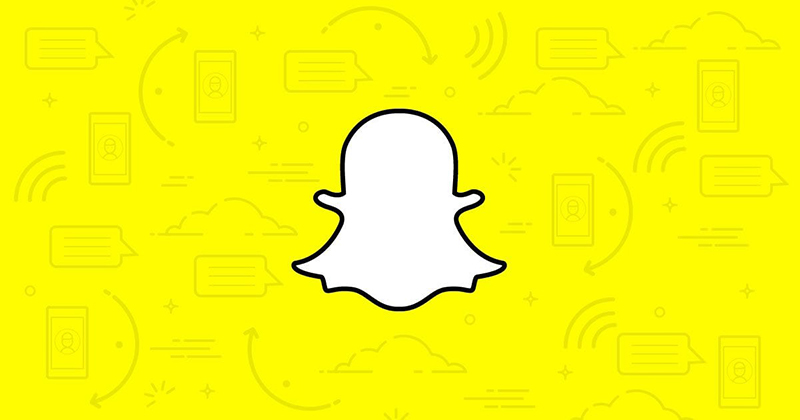
スナップチャットは、写真や動画を友達と共有するためのSNSアプリです。投稿(スナップ)は24時間で消えるため、気軽に使えるのが特徴です。特に若い世代に人気があり、日常の一コマを瞬時に共有できる点が魅力です。スナップチャットの主な機能は以下の通りです。
スナップマップ
友達の位置情報をリアルタイムで確認したり、自分の位置を共有したりできる便利な機能です。地図上には友達のビットモジ(アバター)が表示され、タップすることでその人の活動内容や場所の詳細を見ることができます。
また、特定の友達だけに位置情報を共有する設定や、「ゴーストモード」で完全非公開にすることも可能です。この機能は、友達との距離を可視化し、リアルタイムの交流をさらに楽しくします。
フィルターとARレンズ
スナップチャットの「フィルター」と「ARレンズ」は、写真や動画をユニークに装飾するための機能です。フィルターは、場所やイベントに応じたデザインが多く、位置情報に基づいたカスタムフィルターも利用可能です。
一方、ARレンズは拡張現実を活用し、動くエフェクトや顔認識で日常のスナップに個性を持たせ、友達やフォロワーとより楽しいコンテンツを共有できます。
ストーリー投稿
日常の出来事を24時間限定で友達と共有するスナップチャットの主要機能です。投稿されたストーリーはプロフィール上に表示され、閲覧者はいつでも見ることができます。
時間が経つと自動的に削除されるため、気軽にリアルタイムの瞬間をシェアできるのが魅力です。旅行やイベントなど、特別な一日を記録したり、日常の何気ない場面を友達と共有したりするのに適しています。
チャット機能
メッセージをやり取りするための機能で、消えるメッセージ設定が特徴的です。送信されたメッセージは、既読後に一定時間で自動削除されるため、プライバシーを重視したコミュニケーションが可能です。
また、写真や動画、スタンプ、GIFなど、多彩なメディア形式を送れるため、テキスト以外でも感情を伝えやすい点が魅力です。
パート2. スナップチャットで位置情報を確認・共有する方法
スナップチャットで位置情報を確認する方法
手順 1 スナップチャットで位置情報を確認する方法
手順 2 マップ上で友達のアバターが表示されます。タップすると、詳細な位置情報が確認できます。
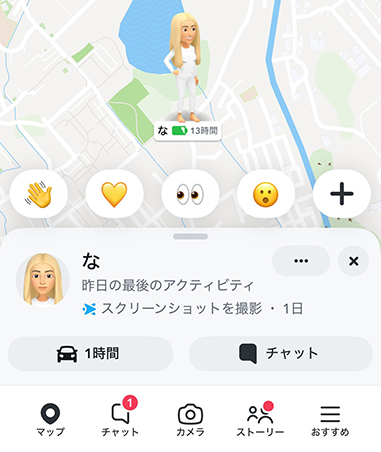
スナップチャットで位置情報を共有する方法
手順 1 スナップチャットを起動し、画面をピンチアウトしてスナップマップを表示します。
手順 2 マップ画面の右上にある「歯車アイコン」をタップして設定メニューを開きます。
手順 3「自分の現在地の公開範囲」という項目から「マイフレンド」を選択します。これにより、自分の位置情報が友達に共有されます。

ゴーストモードの確認:
ゴーストモードがオンになっている場合は、自分の位置情報が非公開になっています。オフにすることで位置情報の共有が有効になります。この設定を確認することで、スナップマップ上で友達に正しく位置情報を共有できます。
パート3. スナップチャットで位置情報をバレないようにする方法
方法①|スナップチャットの位置情報を偽装する
スナップチャットの「スナップマップ」機能では、友達に自分の現在地が共有されるため、プライバシーが気になる方も多いでしょう。「ゴーストモード」を使えば位置情報の共有を停止できますが、地図上で特定の場所にいるように見せたい場合には別の方法が必要です。そんなときに便利なのがMocPOGOです。MocPOGOを使えば、ワンクリックでスナップチャットの位置情報を自由に変更でき、好きな場所にいるように見せることが可能になります。脱獄不要で簡単に使えるため、安全に位置情報を偽装したい方に最適です。
- 世界中の隅々まで、簡単なワンクリックでGPS位置を変更可能
- GPXルートファイルのインポートに対応し、事前に設定したルートを簡単に再利用可能
- 歩行や車両など、異なる速度で位置情報を自然に偽装
- テレポート、2スポット移動、マルチスポット、ジョイスティック移動のモードで、より自然な位置偽装が可能
- iOS 26やAndroid 16に対応し、最適な位置偽装体験を提供
- 無料試用版があり、PCなしで利用できるアプリも用意
- ポケモンGO、モンハンNOWなど、すべての位置情報ゲームでスムーズに動作
▼ スナップチャットの位置情報を偽装する方法
手順 1 MocPOGOの公式サイトからアプリをダウンロードし、iPhone/Androidにインストールします。(以下はiPhoneの画面を引用)
手順 2 アプリを起動し、MocPOGOのメイン画面に地図が表示されます。地図を使って、任意の場所に移動したい地点を検索バーで入力するか、手動でスクロールして場所を探します。
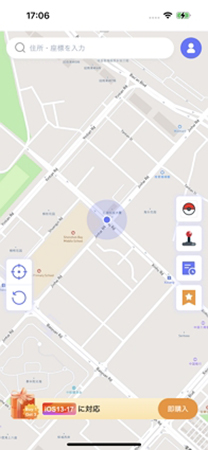
手順 3 MocPOGOのメイン画面に表示される地図を使って、位置情報を変更したい場所を選びます。地図上をタップするか、検索バーで場所を検索することができます。
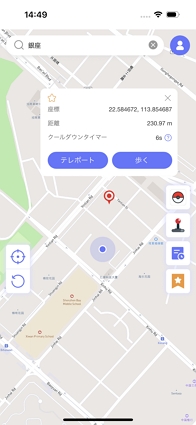
手順 4 選んだ場所を確認したら、「歩く」または「テレポート」ボタンをタップします。これで、位置情報がリアルタイムで変更されます。
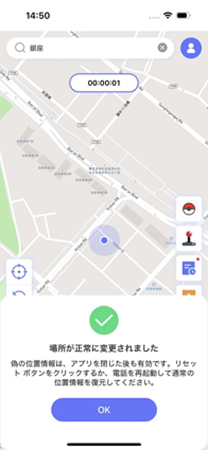
方法②|スナップチャットで位置情報をオフにする
手順 1 スマートフォンの「設定」アプリを起動します。
手順 2 設定メニューから「アプリ」を探して選択し、一覧から「Snapchat」を開きます。
手順 3 アプリの詳細設定内にある「位置情報」項目をタップし、「しない」を選択します。

これでスナップチャットが位置情報にアクセスできなくなり、位置情報機能が完全にオフになります。必要に応じて再設定も可能です。
方法③|スナップチャット内でゴーストモードにする方法
手順 1 スナップチャットを起動し、画面をピンチアウトしてスナップマップを表示します。
手順 2 マップ画面の右上にある「歯車アイコン」をタップして設定メニューを開きます。
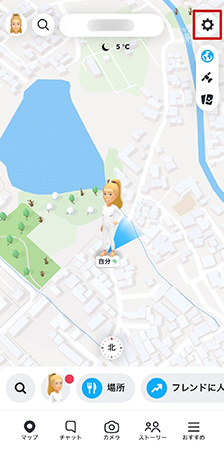
手順 3「ゴーストモード」をオンに切り替えます。オンにすると、スライダーが右側に移動し、緑に表示されます。これで位置情報が完全に非公開になります。
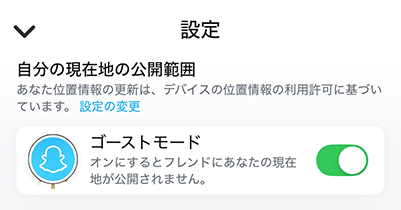
まとめ
本記事では、スナップチャット位置情報の確認・共有方法や、バレないように設定する方法を解説しました。ゴーストモードを活用すれば位置情報の共有を制限できますが、特定の場所にいるように見せたい場合には別の方法が必要です。そんなときに便利なのがMocPOGOです。MocPOGO を使えば、ワンクリックでスナップチャットの位置情報を自由に変更でき、簡単にプライバシーを守りながらアプリを楽しむことができます。
スナップチャットの位置情報に関するよくある質問
1. スナップチャットの位置情報はどれくらいの精度で取得されますか?
GPSを利用するため、Wi-Fiやモバイルデータの状況によって精度が異なります。高精度な場合、ほぼリアルタイムで詳細な位置が表示されることがあります。
2. スナップマップに表示される位置情報が更新されないのはなぜ?
アプリを開いていない、ゴーストモードが有効になっている、または位置情報のアクセス許可がオフになっていると、スナップマップ上の位置情報は更新されません。
3. スナップチャットで位置情報をオフにしても、他の機能に影響はありますか?
基本的なメッセージやスナップ送信には影響しませんが、位置情報を利用する一部のフィルターやレンズ、ストーリー機能が制限される可能性があります。


